Como bloquear o WhatsApp Web com senha [WA Web Plus]
Saiba como colocar senha no WhatsApp Web para impedir que outras pessoas tenham acesso a suas mensagens, fotos e vídeos
Saiba como colocar senha no WhatsApp Web para impedir que outras pessoas tenham acesso a suas mensagens, fotos e vídeos
O WhatsApp Web é uma ferramenta muito útil para quem passa horas na frente do computador, mas às vezes é preciso sair para realizar outras atividades. Com isso, suas conversas podem ficar expostas, a não ser que você encerre o serviço e faça o login novamente, algo não muito prático. Felizmente, é possível colocar senha na versão Web do mensageiro. Acompanhe este tutorial para saber como realizar esse procedimento.
Ainda não existe uma maneira oficial de bloquear o WhatsApp Web com senha, mas um plugin para Google Chrome é capaz de resolver esse “problema”. Veja abaixo como instalá-lo em seu computador para ativar o recurso e garantir mais privacidade:
Agora que a extensão foi instalada corretamente no Chrome, siga o processo abaixo para configurar a opção que permite bloquear o WhatsApp Web com senha:
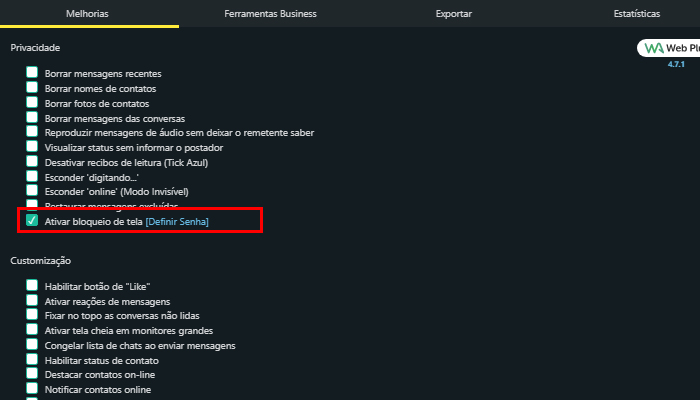
Pronto, agora você já sabe como colocar senha no WhatsApp Web de maneira simples e rápida usando o WA Web Plus, um plugin bem interessante para Google Chrome. Após esse procedimento, todas as suas fotos, vídeos, áudios e outros arquivos estarão seguros quando você precisar sair da frente do computador, útil principalmente para quem trabalha ou estuda em lugares movimentados.